Как использовать офисные продукты Microsoft Office бесплатно? Бесплатно, при этом легально, конечно. Устанавливаемые на компьютер офисные приложения бесплатно использовать уж никак не получится.
Это лицензионное платное ПО, можем разве что купить лицензию на ритейл-пакет Microsoft Office 2016 или 2019, либо же подсписку на Office 365 в разгар скидок в каком-нибудь интернет-магазине с цифровыми лицензиями. При самом удачном раскладе лицензия на ритейл-Office может нам обойтись в $20-30, а годовая подписка на Office 365 – в $15.
Бесплатно же работать с Microsoft Office можно только в ограниченных веб-версиях офисных приложений в рамках проекта Office Online. Что это за проект такой? И что являют собой веб-версии офисных приложений Microsoft? Давайте детально сегодня разберёмся в этом проекте на примере веб-версий двух самых популярных офисных приложений Microsoft — Word и Excel.
Что такое Office Online
Office Online – это целый комплекс из бесплатных веб-приложений от компании Microsoft, призванных популяризовать платные офисные и прочие продукты от компании, предоставляющие нам базовые возможности этих продуктов. Все эти веб-приложения комплексно представлены на сайте Microsoft www.office.com , и мы можем получить доступ к ним, авторизовавшись на этом сайте с помощью своей учётной записи Microsoft. В комплекс из веб-приложений Office Online на данный момент входят веб-версии продуктов Microsoft:
Как вставить таблицу Excel с сохранением ширины столбцов
- Word – текстовый редактор ;
- Excel – табличный редактор ;
- PowerPoint – редактор презентаций ;
- Outlook – почтовик, календарь, органайзер ;
- OneDrive – облачное хранилище ;
- OneNote – сервис заметок ;
- To Do – сервис задач ;
- Microsoft Family – сервис семейной безопасности, предоставляемый в рамках использования некоторых продуктов компании ;
- Skype – онлайн-мессенджер и программа для видеообщения ;
- Power Automate – сервис автоматизации задач, выполняемых с помощью продуктов Microsoft ;
- Sway – сервис создания презентаций ;
- Forms – сервис создания форм опроса.
Для некоторых из продуктов от Microsoft их ярлычки на www.office.com просто запускают их веб-приложения, а для некоторых по типу Word, Excel, PowerPoint, Forms эти ярлычки открывают форму создания проекта (документа, таблицы, презентации или прочего проекта). В этой форме можем выбрать новый пустой проект, либо же взять готовый шаблон, а можем открыть и ранее сохранённый проект (в блоке «Последние»). Ну и далее уже приступаем к работе с проектом в веб-версии продукта Microsoft в окне браузера.
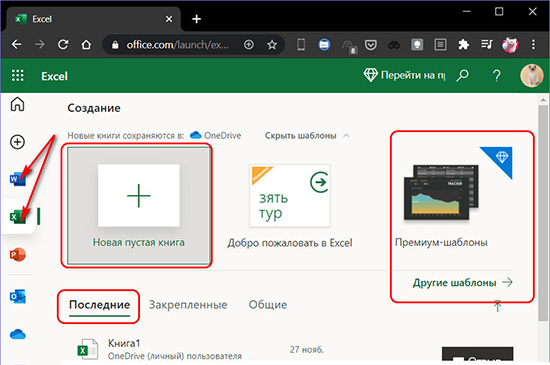
В Windows 10, кстати, изначально установлено некое UWP-приложение Office (из магазина Microsoft Store), приложение Office Online, т.е. выделенный в отдельное приложение интерфейс сайта www.office.com со всеми его возможностями. Это приложение мы также можем использовать с вами для доступа к веб-версиям продуктов Microsoft. Примечательно, что сайт www.office.com может работать в интеграции со средой ОС Windows. Так, если у нас на компьютере установлены программы из числа продуктов от компании, в любой реализации интерфейса сайта мы можем запускать наши проекты, выбирая в контекстном меню, где мы хотим их открыть – в веб-версии приложения в окне браузера, либо же сразу в установленных на компьютере программах.
Word для Начинающих (Часть 1)
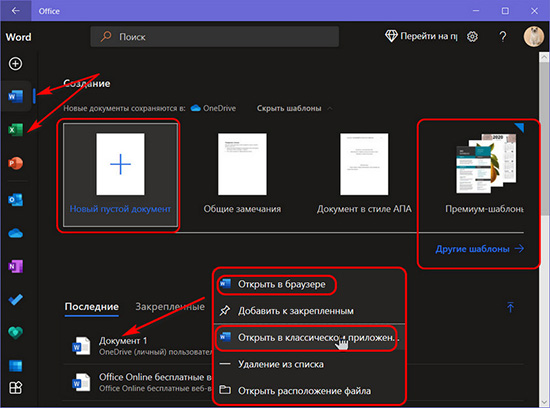
И ещё интерфейс сайта office.com со всеми его возможностями интегрирован в стартовую страницу браузера Microsoft Edge – браузера от компании Microsoft, являющегося штатным в Windows 10.
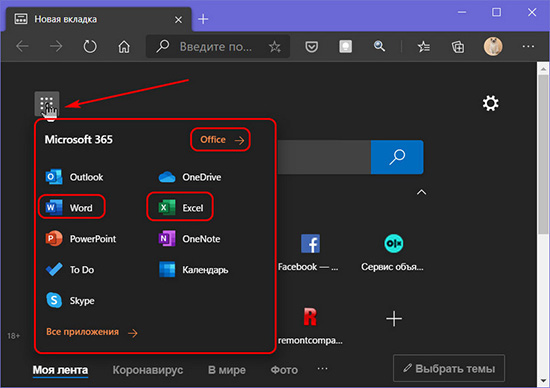
Вот что такое проект Office Online. Теперь давайте мы рассмотрим возможности отдельных офисных веб-приложений, самых популярных — Word Online и Excel Online.
Что такое Microsoft Word Online
Как упоминалось, веб-приложения Office Online предоставляют только базовые возможности продуктов Microsoft, в них есть только часть от функциональных возможностей компьютерных программ. Но эта часть возможностей настолько оптимально сбалансирована уже в расчёте на массовое использование, что веб-версий Word Online и Excel Online нам вполне может хватить для выполнения всех нужных нам операций. Так, в Word Online есть те же вкладки меню, что и в устанавливаемой на компьютер программе Microsoft Word.
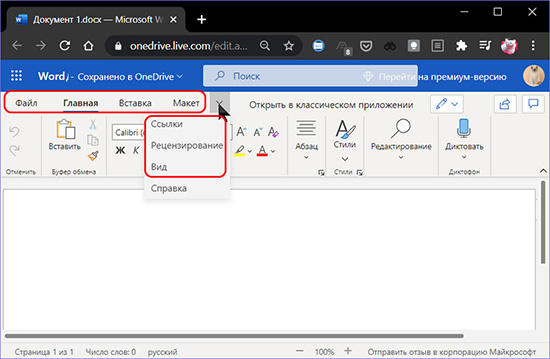
И в этих вкладках доступен весь функциональный костяк текстового редактора: инструменты форматирования документа, стили, колонтитулы, поиск и замена текста, настройка макета, вставка символов, инструменты рисования, вставка рисунков и таблицы, для таблицы предусматриваются функции конструктора и макета. Есть также функции оформления ссылок и рецензирования. Есть даже возможность установки надстроек. В Word Online нет такого эффектного режима чтения с возможностью представления разных документов в формате ридера, как в устанавливаемом на компьютер Word, но есть простенький режим чтения по типу обзора документа.
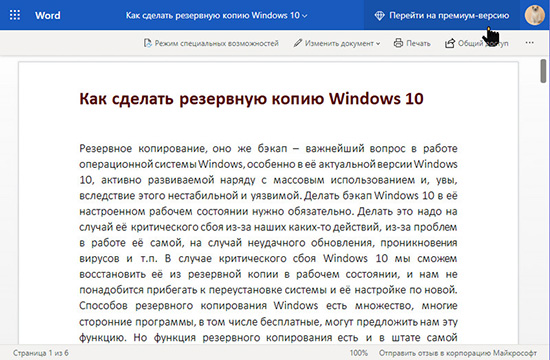
Но в Word Online встроено иммерсивного средство чтения, одна из относительно новых разработок от Microsoft, и в компьютерной программе Word это средство есть только в версиях Office 2019 и Office 365. В Word Online ещё одна интересная функция имеется, которой по умолчанию нет в устанавливаемом на компьютер редакторе Word – это диктовка голосом, т.е. голосовой ввод текста. Правда вот, с русским языком эта функция пока что не работает, как, кстати, и не работает с русским штатный голосовой ввод и голосовой помощник Кортана в Windows 10.
Создаваемый в Word Online документ по умолчанию имеет дефолтное название по типу «Документ (1, 2, 3 и т.д.)». И мы, конечно же, можем переименовать документ так, как нам надо. Это можно сделать либо в меню «Файл», либо прямо в шапке веб-приложения.
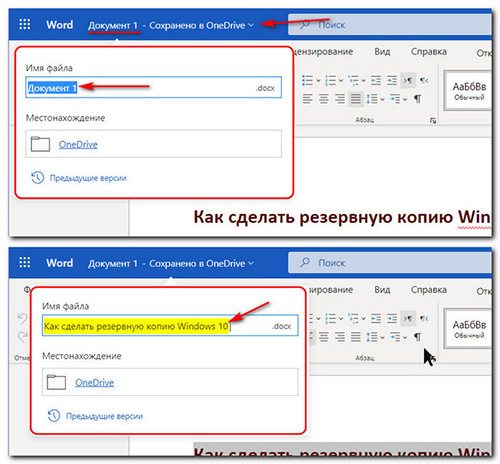
Word Online работает в связке с облаком от Microsoft OneDrive, и все создаваемые нами документы сохраняются именно там. Сохранять документ нам в процессе работы не нужно, т.к. здесь работает только автосохранение. При необходимости пересохранить документ под другим именем или скачать его на компьютер мы жмём меню «Файл», жмём «Сохранить как». И выберем: можем пересохранить документ в облаке под другим именем, можем скачать на компьютер в формате Word-файла DOCX (скачать копию) или в других форматах – PDF или ODT.
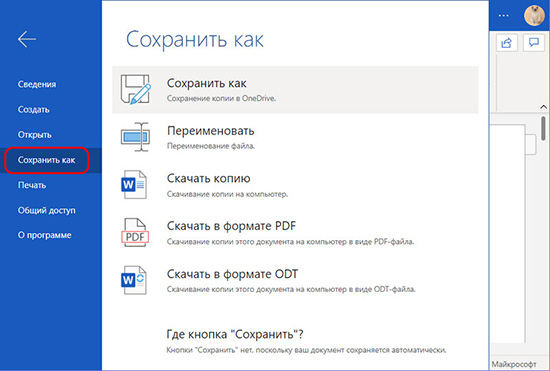
В Word Online можно использовать возможности общего доступа. В том же меню «Файл» есть раздел «Общий доступ», где мы можем открыть документ другим пользователям для совместного просмотра или редактирования. Также сможем получить HTML-код для внедрения документа на сайты или блоги.
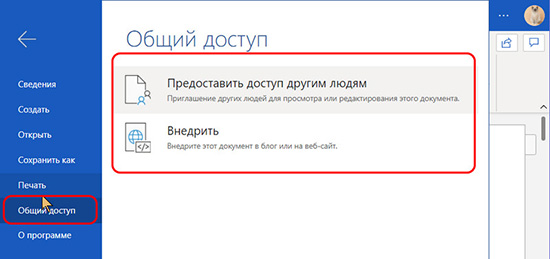
Что такое Microsoft Excel Online
У Excel Online такой принцип обустройства веб-приложения, что и у Word Online. Документы Excel также сохраняются автоматически в процессе работы с ними, и сохраняются в облаке OneDrive. У веб-приложения такие же вкладки меню, как и у компьютерной программы Excel, за исключением лишь вкладки с функциями разметки страницы.
В данном плане в веб-версии всё упрощено, и нужные нам настройки страницы Excel мы сможем задать при отправке документа на печать. У Excel Online такая же, как и у компьютерной программы Excel, возможность создавать внутри документа Excel множество листов. И есть у веб-версии одна примечательная возможность, которой нет в компьютерной программе Excel – возможность выбора упрощённой ленты меню.
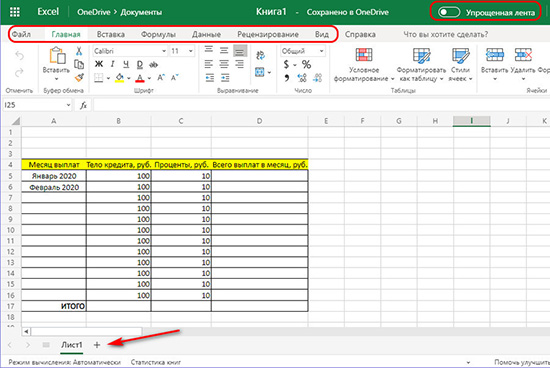
Excel Online может выполнять с таблицами базовые операции – форматировать, применять стили, применять формулы, добавлять рисунки, делать диаграммы, сортировать и фильтровать данные, применять возможности автозаполнения данными, применять разнообразные инструменты рецензирования и так далее. Дефолтное наименование документа Excel по типу «Книга (1, 2, 3 и т.д.)» можем сменить на нужное нам в меню «Файл», выбрав пункт «Сохранить как». Здесь же можем скачать копию документа на компьютер в формате Excel XLSX, либо в формате электронных таблиц ODS. И также в меню «Файл» нам будут доступны функции общего доступа к документу совместно с другими пользователями и получение HTML-кода для вставки документа на сайты и блоги.
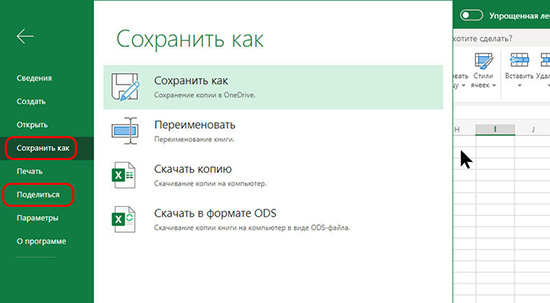
В пункте «Параметры» меню «Файл» сможем изменить региональные данные – дату, валюту, разделители и прочее, что используется применимо к отдельным регионам.
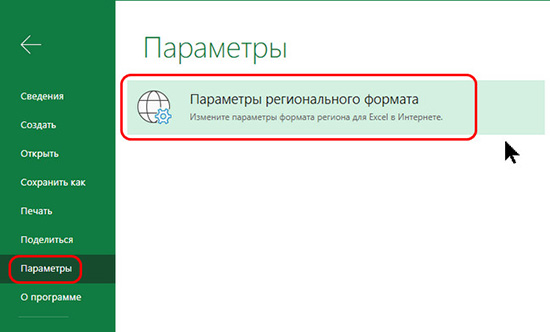
Вот так, если вкратце о веб-приложениях Word Online и Excel Online. Интерфейс веб-приложений, значки и названия функций, расположение вкладок меню – всё здесь идентично компьютерным программам, чтобы пользователю уже было привычно работать с Office Online, если у него не будет возможности работать с программами.
Если у вас остались вопросы, оставляйте их в комментариях ниже. А пока… пока.
Источник: shvetscomp.ru
Бесплатный офис для Windows
Где еще работать с «Вордом» и «Экселем»: 5 бесплатных альтернатив Microsoft Office
Я работаю с документами, таблицами и презентациями каждый день и за последние пять лет ни разу не пользовался официальным пакетом Microsoft Office.
Все нужные функции есть в бесплатных альтернативах, которые смогут открыть файл, созданный в MS Office. Это работает и в обратную сторону: с вашим файлом смогут работать пользователи «Офиса».
LibreOffice и OpenOffice
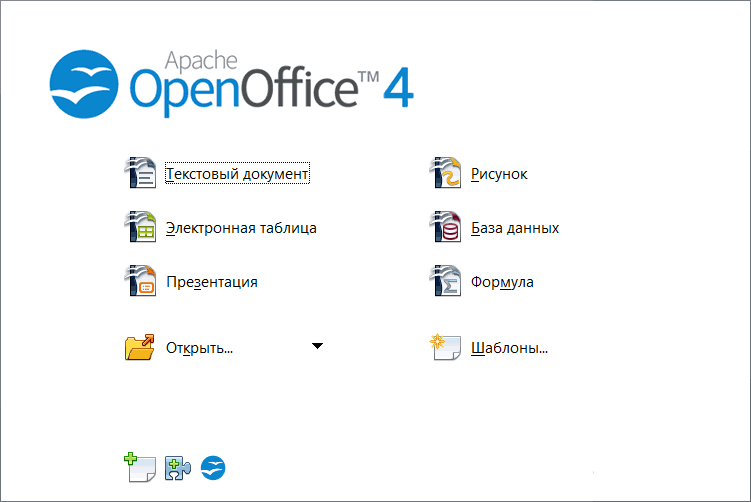
Два бесплатных пакета офисных программ LibreOffice и OpenOffice являются самыми известными и популярными альтернативами Microsoft Office и используются во многих организациях (с целью экономии средств) и простыми пользователями.
Причина, по которой оба продукта присутствуют в одном разделе обзора — LibreOffice является отдельной ветвью разработки OpenOffice, то есть оба офиса очень похожи между собой. Предвидя вопрос о том, какой из них выбрать — большинство сходятся во мнении, что лучше LibreOffice, так как он быстрее развивается и совершенствуется, исправляются ошибки, в то время как разработка Apache OpenOffice ведется не столь уверенно.
Оба варианта позволяют открывать и сохранять файлы Microsoft Office, включая документы docx, xlsx и pptx, а также документы форматов Open Document.
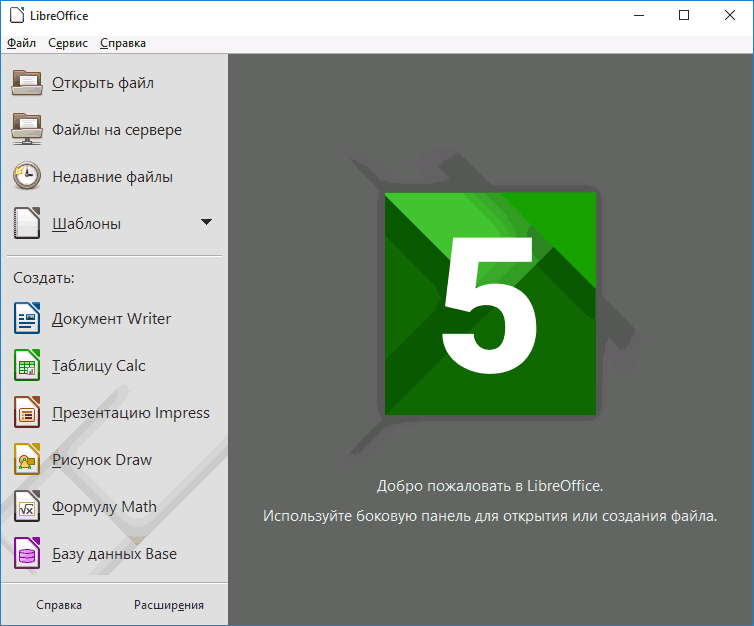
В состав пакетов включены средства для работы с текстовыми документами (аналоги Word), электронными таблицами (аналоги Excel), презентациями (как PowerPoint) и базами данных (аналог Microsoft Access). Также включены простые средства для создания рисунков и математических формул для последующего использования в документах, поддержка экспорта в PDF и импорта из этого формата. См. Лучшие редакторы PDF.
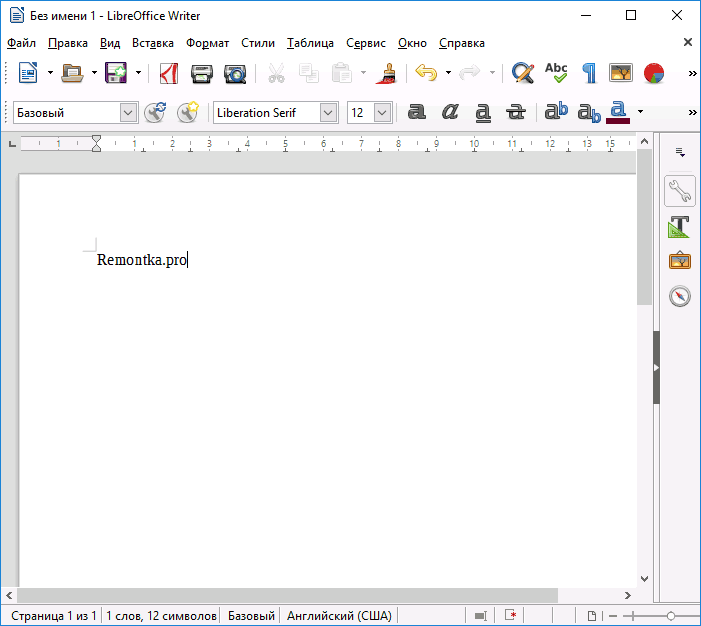
Почти все, что вы делаете в Microsoft Office, вы можете с тем же успехом делать в LibreOffice и OpenOffice, если только вы не использовали каких-либо очень специфичных функций и макросов от Microsoft.
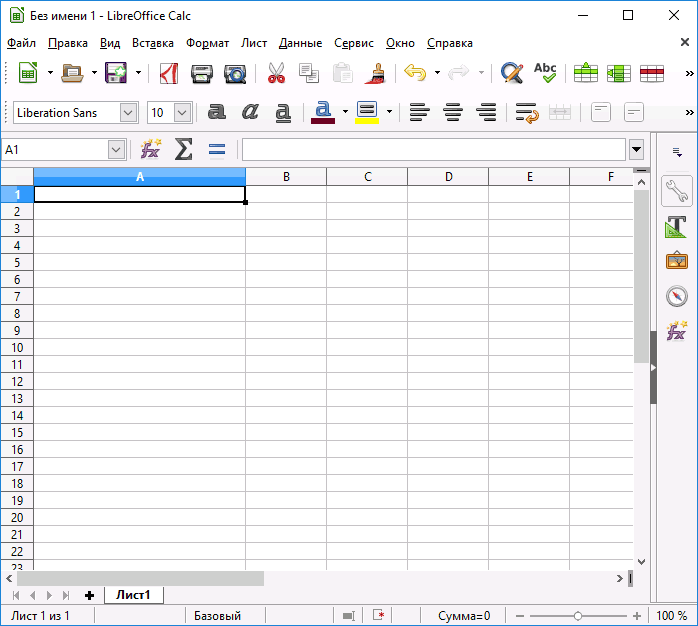
Пожалуй, это самые мощные офисные программы на русском языке из доступных бесплатно. При этом, данные офисные пакеты работают не только в Windows, но и в Linux и Mac OS X.
Скачать приложения вы можете с официальных сайтов:
- LibreOffice — https://www.libreoffice.org/download/download/
- OpenOffice — https://www.openoffice.org/ru/
Как установить Майкрософт Ворд на Виндовс 10: инструкция, начало загрузки, установка
Загрузка производится самым обычным образом: через официальный сайт, сторонний ресурс или торрент. Установка текстового редактора Microsoft Office Word для Windows 10 занимает немного времени и не требует специальных навыков от человека. Все, что нужно, объяснено в пошаговой инструкции, представленной ниже:
- Скачивают файлы и их распаковывают. Этот шаг зависит от того, в каком виде был скачан установщик.
- Запускают установочный файл с расширением EXE. Желательно делать это с правами администратора.
- Дожидаются запуска «Мастера установки» и следуют его пошаговым инструкциям.
- Выбирают место установки (жесткий диск и папку) и ожидают окончания инсталляции.
- Запускают Ворд, вводят данные о себе и ключ регистрации.
К сведению! Если программа была скачана со сторонних ресурсов, то, скорее всего, она уже была активирована, и никаких ключей вводить не придется. В противном случае в папке загрузок должен быть активатор или кейген.
Логотип мобильной версии Ворда
Что касается разницы при установке различных версий программы (2003, 2007, 2010, 2013, 2016, 2018 и т. д.), то их особо нет. Естественно, что установщики отличаются, но представленная выше инструкция подходит для работы со всеми ними. Более того, установщики могут быть совершенно разными, особенно если продукт скачивается с пиратского сайта. То же самое касается и разрядности (32 или 64 Bite). Процесс установки не зависит от этого никоим образом.
Методы активации продукта
Методов активации Ворда существует несколько:
- купить лицензионную версию и вставить ключ регистрации при первом запуске для активации продукта;
- скачать взломанную версию ПО и взять ключ активации из программы кейгена, которая их генерирует;
- скачать обычный релиз программы и взломать ее с помощью подходящего по версии активатора.
Обратите внимание! Каждый из этих методов обладает своими плюсами и минусами. В последних двух случаях велик риск подхватить вирусы и трояны, если невнимательно смотреть на сайты, с которых производится скачивание. Чревато это утратой личных данных и сбоями в работе персонального компьютера.

Ввод ключа активации, позволяющего открыть доступ к программе и разблокировать ее
Apple iWork

Лучшая альтернатива от Apple – iWork. Сервис включает в себя такие инструменты, как Pages, Numbers и Keynote, которые ничем не уступают продукциям Microsoft Office. Они позволяют работать как с документами, так и с таблицами и презентациями.
Есть один небольшой минус – это необычный интерфейс, к которому стоит привыкнуть, если ранее вы пользовались компонентами от Microsoft. При этом все стандартные файлы Office будут отлично работать в iWork.
Стоит также отметить, что данный сервис это не только про iOS и macOS. Им спокойно можно пользоваться и на Windows, но только в этом случае будет использоваться веб-версия через iCloud.
Особенности:
- мгновенное переключение между iPad, Mac и iPhone благодаря функции Handoff;
- полноценная поддержка форматов MS Office;
- в документы, таблицы и презентации нельзя вставлять другие медиаданные, кроме фотографий;
- совместный режим работы в режиме реального времени.
Платформы: Web, iOS, macOS
Официальная страница: Apple iWork
Версии Microsoft Office, поддерживаемые ОС Windows 10
В Windows 10 в полной мере будут работать такие варианты Microsoft Office, как:
- Office 2010 (14.0);
- Office 2013 (15.0);
- Office 2016 (16.0).
Работа версии 2007 года в последней ОС Windows не тестировалась, так как её выпуск и поддержка уже прекратились. Это означает, что Office 2007 не запустится на «десятке» или будет работать со сбоями.
Оптимальным вариантом является Office 2016, так как он будет и дальше поддерживаться компанией Microsoft. Это гарантирует регулярное обновление пакета и его программ, добавление новых опций и решение проблем с багами.

Лучше всего Windows 10 подходит пакет Office 2016, так как он поддерживается компанией Microsoft и регулярно обновляется
На официальном сайте компания также предлагает загрузить Office 365. Это своеобразная подписка, благодаря которой у юзера всегда будет последняя версия средств от Microsoft, так как система автоматически начнёт обновлять пакет до неё. Если вы приобретёте только Office 2016, придётся в дальнейшем покупать отдельно новую версию.

Office 365 представляет собой подписку на продукты Microsoft: cледующие версии, созданные после Office 2016, пользователь будет получать без дополнительной оплаты
Пакет офисных утилит можно купить и скачать на официальном сайте разработчика. За версию Office 2016 один раз придётся отдать 5 тыс. рублей. Office 365 для дома и персональный обойдутся в 3400 и 2700 рублей в год соответственно.
Существует возможность загрузить пакет и пользоваться им бесплатно в течение месяца. Для загрузки инсталлятора всё равно придётся указать данные своей банковской карты. Списаний со счёта, конечно, не будет. Это просто требование разработчика, который напомнит оплатить подписку в будущем.
Использование браузерной версии офисных утилит
Что делать, если вы уже использовали пробный вариант и не хотите дальше платить? Воспользуйтесь официальной онлайн-версией утилит от Microsoft. Доступны четыре приложения:
Для этого нужны только браузер на ПК и бесперебойный интернет, с которым у многих юзеров могут возникнуть проблемы во время редактирования. В этом и минус данного бесплатного способа.

Все юзеры имеют возможность пользоваться бесплатно онлайн-версией Microsoft Office
Онлайн-версии офисных утилит от Microsoft доступны также в облачных хранилищах. Если у вас есть аккаунт Google или «Яндекс», создавайте текстовые файлы, таблицы и презентации в разделе «Документы». Минус такого метода — ограниченный функционал и возможные «зависания» интернета.
Зачем покупать? Скачивайте офис бесплатно!
Виндовс Офис — полностью бесплатен, но многие пользователи считают, что платная программа должна работать лучше, чем свободно распространяемая. Наша программа для работы со всеми текстовыми форматами имеет все необходимые функции, и обладает рядом положительных качеств. Одно из них – это малый вес. Часто офисные пакеты занимают довольно много места, из-за чего качать их становится довольно неудобно. Но это не касается Нашего софта!
Скачать наш офис можно максимально быстро, ведь его вес в разы меньше, чем вес его аналогов! Также данная программа обладает большой скоростью работы и очень быстро «откликается» на действия пользователя. Очень многие редакторы «страдают» тем, что очень медленно обрабатывают информацию и в процессе обработки зависают.
Это является большой проблемой, ведь если вы не успели сохранить документ, то вполне можете его потерять и потом переделывать заново. Но в Windows Office это проблема решена полностью! Вы сможете без труда обработать даже самые длинные и тяжёлые документы, обработка которых раньше могла вызвать затруднения.
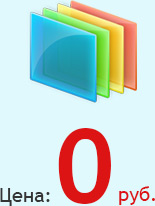
Бесплатно Windows Office
Windows XP / Vista / 7 / 8 / 10 Версия: 1.0 04.12.2015
Размер файла: 45,2 МБ.
Основные нововведения
Как и в предыдущих версиях, здесь основной упор сделан на интеграцию с онлайновыми сервисами и улучшенную работу с сенсорными экранами. Например, в Office 2019 все программы стали понимать силу нажатия по сенсорному крану, а также угол наклона стилуса.
Улучшилась работа с рукописным вводом. Все основные программы теперь поддерживают графику SVG и 3D-объекты. Программа OneNote более не включена в пакет, теперь она поставляется с Windows 10.
Другие ключевые нововведения
- Новая черная тема;
- Инструменты обучения;
- Функция озвучки текста;
- Новые типы диаграмм;
- Улучшенный предварительный просмотр.
Обзор
Microsoft Office 2010 появился в продаже в 2010 году, и до конца 2011 года было продано 200 миллионов копий, что на тот момент было абсолютным рекордом для компании.
Приложение отлично подходит для пользователей разных профессий: кадровиков, исследователей, разработчиков и офисных сотрудников, а также хорошо показывает себя в домашнем пользовании.
Главным прорывом новой версии можно считать генерацию и публикацию анимированных презентаций, что открыло новые возможности для разных отраслей. Несмотря на то, что приложение рассчитано и на домашнего пользователь, здесь появились новые возможности для ведения бизнеса, управления персоналом и другие опции.
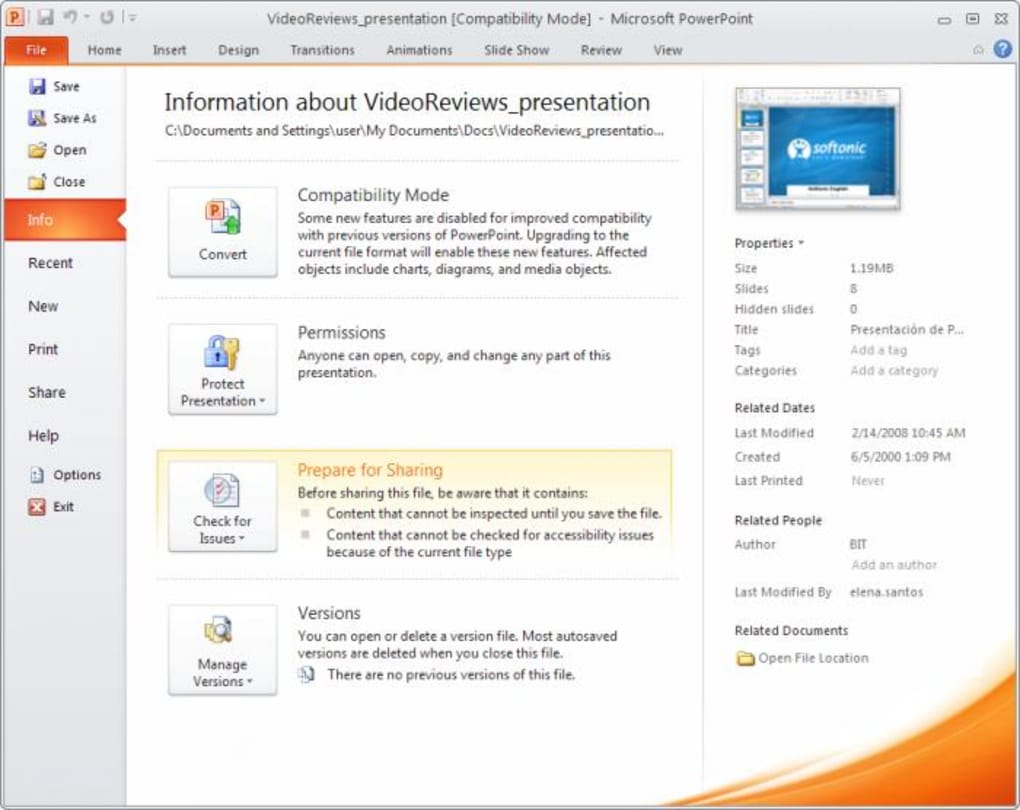
Настройка офиса
После установки офисного пакета его требуется настроить. В этой операции нет ничего сложного. По сути, она заключается в авторизации через свою учетную запись Microsoft. Новичкам рекомендуется изучить подробную инструкцию:
- Откройте любое приложение, которое входит в состав пакета (например, вы можете открыть Ворд). Программа Word, Excel или PowerPoint будет находиться в меню «Пуск».
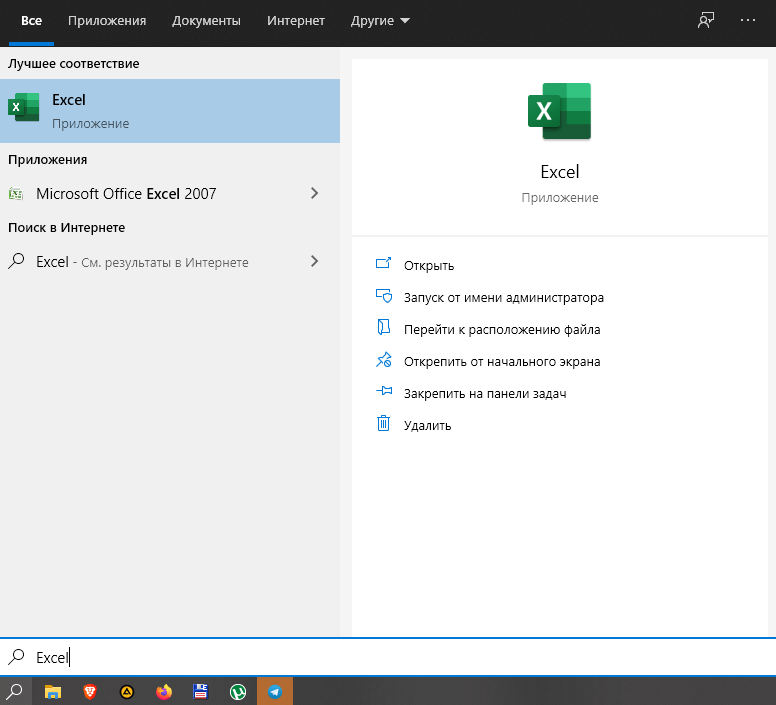
- Если найти ярлык запуска не удается, то щелкните ПКМ по свободной области Рабочего стола и перейдите в раздел «Создать», выбрав далее тип документа.

- При первом запуске программа предложит установить настройки обновлений. Нажмите на кнопку «Принять».
- В верхней части экрана вы увидите надпись «Войдите, чтобы воспользоваться всеми преимуществами Office». Щелкните по ней и пройдите авторизацию.

Важно. Если в процессе использования вы обнаружите, что вам не хватает одного или нескольких приложений Microsoft, пакет придется переустановить, указав в инсталляторе список необходимых продуктов.
После выполнения всех шагов офисный пакет будет готов к использованию. Вы можете сразу приступить к созданию документа через запуск программы или диалоговое меню «Создать».
Источник: fobosworld.ru
Российские Р7-Офис и МойОфис против Word и Excel: сравнение в функциях и производительности
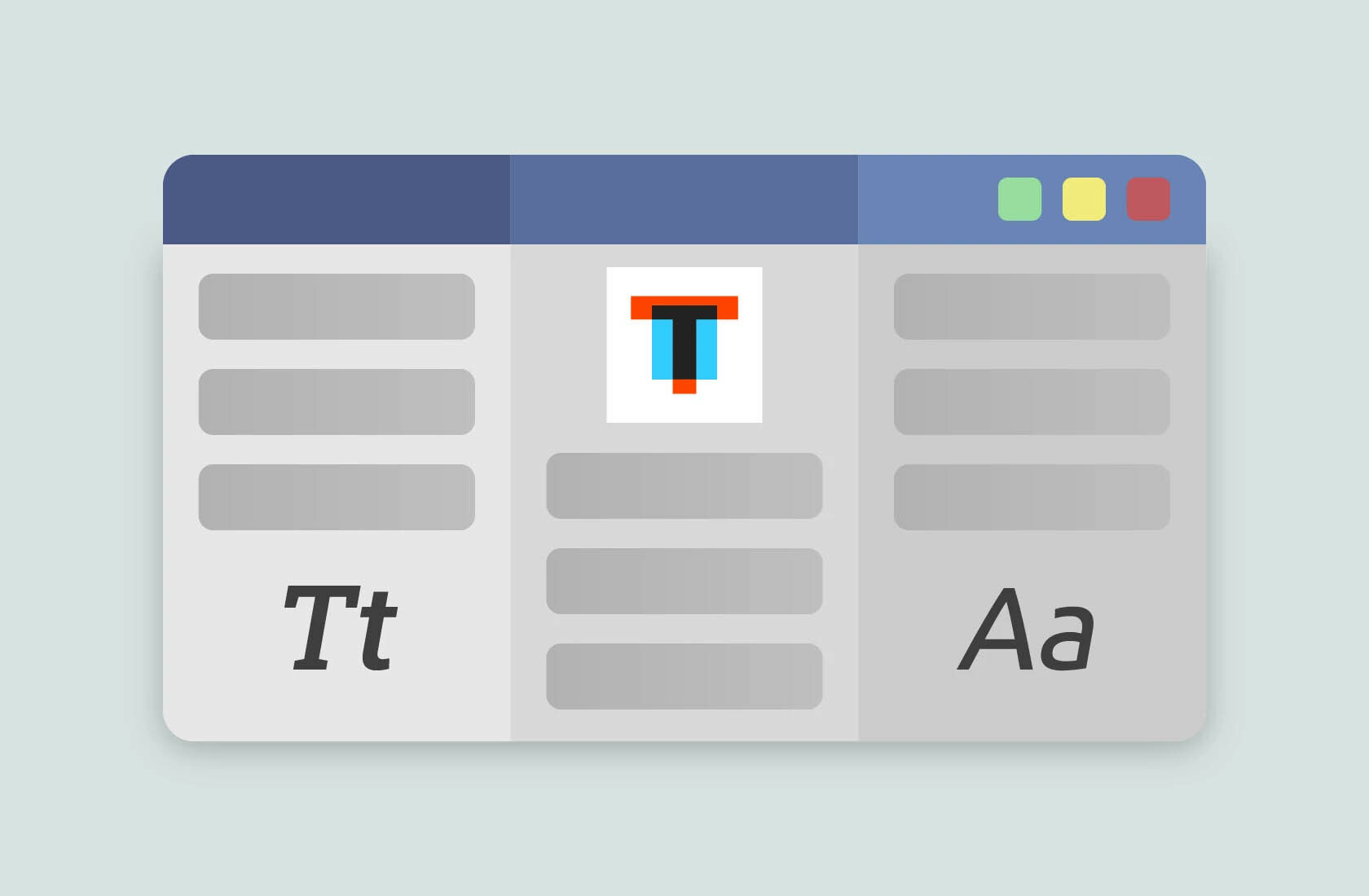
1 апреля 2021 года в силу вступил закон об обязательной предустановке российского ПО на смартфоны и компьютеры. В список таких приложений попал пакет «МойОфис». Это аналог зарубежного софта для работы с текстом, таблицами и презентациями. Кроме того, российские офисы уже начали поставляться в школы Забайкальского края, Курской области и ЯНАО.
Могут ли отечественные наработки заменить привычный многим пакет Microsoft Office? В поиске ответа на этот вопрос я протестировал бесплатные версии программ «МойОфис» и «P7-Офис». Первая доступна навсегда, но имеет в составе только редакторы текста и таблиц и распространяет их отдельными программами. Второй пакет предоставляет ещё и редактор для работы с презентациями, но устанавливается единым приложением, через которое открываются все типы документов. Бесплатный период «P7-Офис» — 30 дней.
Оба офиса распространяются на Windows, GNU/Linux и macOS. Лицензию просто так не купить — надо обращаться к местным дистрибьюторам.
Внешний вид
Первое, на что обращаешь внимание при знакомстве с программами, — внешний вид. «P7-Офис» полностью повторяет дизайн современного Word, такие же вкладки, такая же панель элементов. В этом нет ничего плохого — обычному пользователю легче привыкнуть к новому окружению.
«МойОфис» здесь отличается — вместо панели для каждой вкладки здесь открываются контексные меню. Пункты выделены иконками, это облегчает поиск нужного инструмента.
Основные элементы интерфейса расположены именно там, где их ожидаешь увидеть, так что путаница не возникнет.
Не хватает всплывающего окна с функциями форматирования в текстовых процессорах — оно более десяти лет назад появилось в Word.
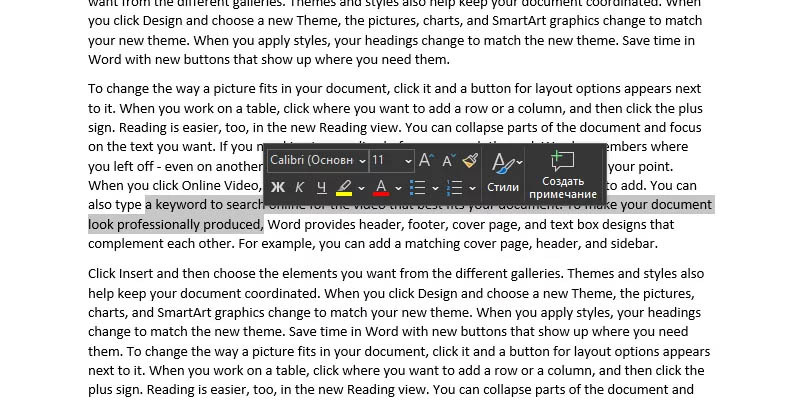
Этой удобной функции из Word нет в российских аналогах
- «P7-Офис»: копирует дизайн Microsoft Office. Пользователям будет легко перейти на этот софт благодаря знакомому интерфейсу.
- «МойОфис»: интерфейс чуть запутаннее, но не вводит в заблуждение.
Функционал
Текстовый процессор, входящий в состав «МойОфис», обладает стандартным набором для форматирования текста, настройки полей, использования шаблонов и вставки таблиц. «P7-Офис» идентичен своему аналогу. А вот добавлять диаграммы в текстовые документы умеет только второй. «МойОфис» поддерживает вставку графиков только в таблицах.
Диаграммы в «P7-Офис»
Контексное меню обоих программ скудное, почти все нужные функции приходится искать в верхней панели. «МойОфис» предлагает взамен меню быстрого доступа, которое вызывается сочетанием клавиш Ctrl + /.
Контексное меню в «МойОфис» (слева) и «P7-Офис» (справа)
«P7-Офис» заинтересовал встроенным анализатором текста на наличие «воды» — работает не идеально, но лишние вводные конструкции и слова-усилители помечает. Подсветка кода — ещё одна полезная фича, которая может пригодиться студентам для отчётов. «МойОфис» такими навыками не обладает, зато поставляется с собственным набором шрифтов под названием XO Fonts.
Полезные дополнения в «P7-Офис»
Редакторы таблиц мало чем отличаются от Excel — есть и поддержка сотен формул, и стандартные функции форматирования ячеек вроде объединения и выравнивания. Выбор типа данных в ячейке также присутствует, как и автоматическая замена чисел с плавающей точкой на дату.
Редактор таблиц в «МойОфис» (слева) и «P7-Офис» (справа)
Удивительно, но «МойОфис» не имеет вообще каких-либо настроек самой программы — такого пункта нет. «P7-Офис» можно конфигурировать, но и там всего три пункта: «Имя пользователя», «Автообновление» и «Масштабирование».
В приложениях из набора «МойОфис» был обнаружен досадный баг — они всегда открываются в небольшом окне, которое приходится растягивать на весь экран вручную. Причём настройки размера окна сбрасываются каждый раз после закрытия приложений.
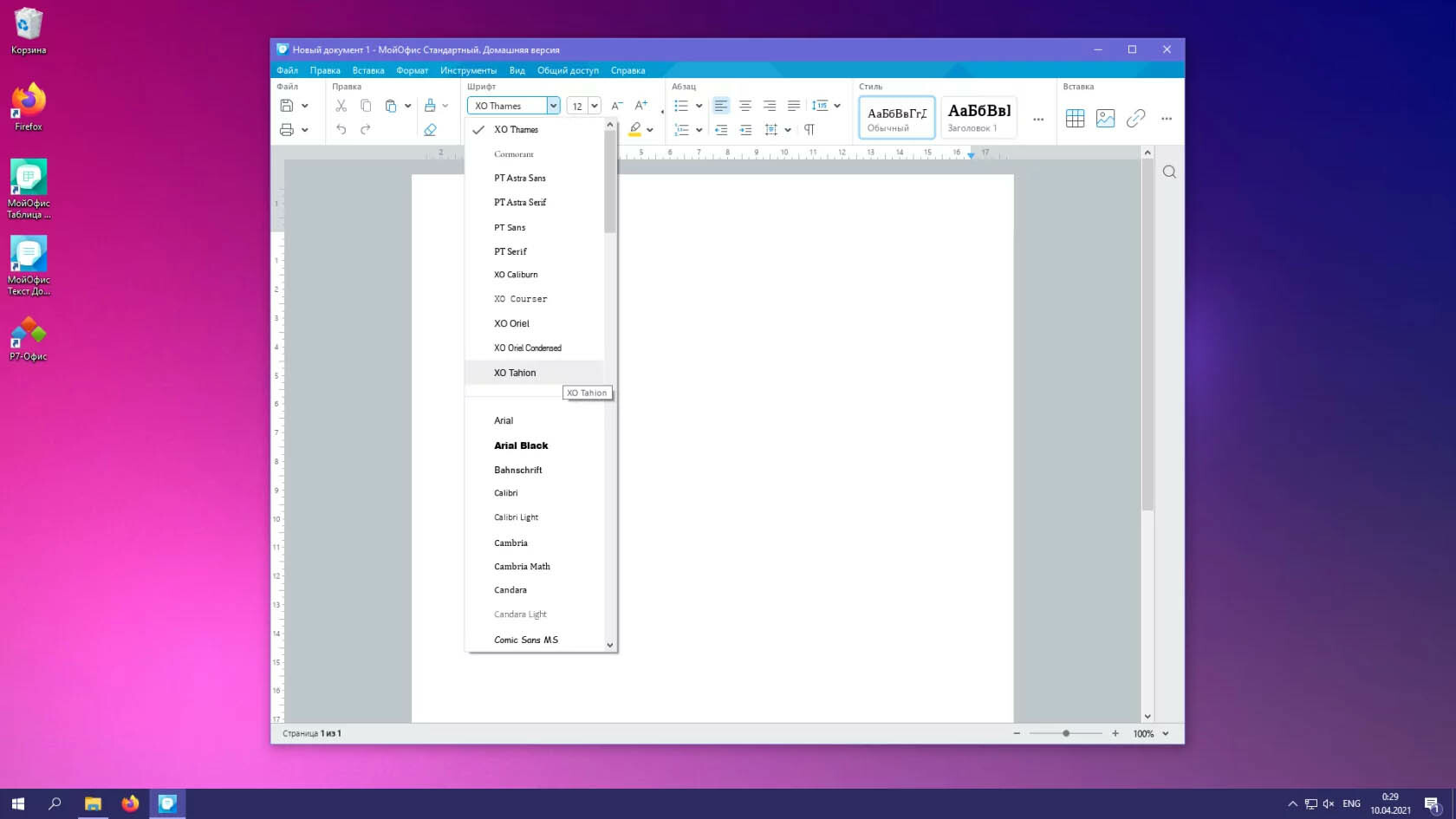
В таком размере окна приложение открывается каждый раз
Совместимость
По заявлению разработчиков, оба пакета справляются с наиболее распространёнными типами документов. Текстовый процессор «МойОфис» поддерживает форматы файлов XODT, XOTT, DOCX, DOC, ODT, RTF, TXT. Редактор текста в «P7-Офис» открывает DOCX, DOC, PDF, TXT, ODT, RTF, HTML, EPUB.
«МойОфис» — съехала вёрстка и потерялась диаграмма
На практике хорошо себя зарекомендовал лишь «P7-Офис». Я пробовал открыть сэмпл-файлы формата DOCX, DOC, ODT и RTF — все опробованные документы открылись без ошибок. «МойОфис» явно не в фаворитах — в половине файлов съехала вёрстка, в другой половине «сломались» диаграммы — они не поддерживаются в текстовом редакторе.
«P7-Офис» открыл документы без проблем
Быстродействие и потребление ресурсов
Я измерил скорость открытия документов формата DOCX размером 13 МБ, DOC, ODT, RTF размером по 1 МБ каждый, XLS и XSLX с 5000 строк. Секундомер останавливался только тогда, когда файл был открыт полностью.
Чем меньше значение, тем лучше
Быстрее всех запускаются и меньше всего ресурсов потребляют продукты от Microsoft. «P7-Офис» оказался чуть медленнее и прожорливее. При этом стоит учесть, что это монолитный офис, способный одновременно работать с текстом, таблицей и презентацией.
Чем меньше значение, тем лучше
«МойОфис» в среднем потребляет меньше памяти, чем отечественный собрат, но открывается намного медленнее. Строки в таблицах так вообще подгружаются на ходу, в отличие от других офисов, а документ формата XSLX заставляет приложение потреблять почти полгигабайта ОЗУ.
Вердикт
Можно ли пользоваться отечественными офисами? Да. Могут ли они заменить собой популярные зарубежные аналоги? Тоже да, конечный пользователь не заметит разницу в функционале. Лучшие ли это решения на рынке?
Точно нет: они потребляют больше ресурсов, медленнее, а некоторые даже документы открывают с проблемами.
Если госструктуры и учебные заведения обяжут использовать исключительно российский софт, конечные пользователи страдать не будут — по крайней мере, до тех пор, пока им не придётся работать с диаграммами и большими таблицами в пакете «МойОфис». Для домашней же работы зарубежное решение более предпочтительно за счёт более высокой производительности и гарантированной поддержки всего разнообразия форматов.
Источник: r7-office.ru